在微软刚推出win10系统的时候,就已经开始实行win7或者win8免费升级的这么一个活动,可现在过去好多年了,现在才想要win8升级win10该怎么操作呢,下面我来跟大家说说电脑win8升级win10方法,一起往下看。
工具/原料:
系统版本:Windows8系统
品牌型号:Dell D3
软件版本:小白一键重装系统v2290
方法/步骤:
方法一:使用系统自带更新系统功能win8升级到win10
1、win8升级win10方法,首先点击桌面左下角的开始菜单,随后依次点击控制面板-系统和安全界面-windows更新,在windows更新界面中点击开始安装。

2、耐心等待win10系统的下载过程。

3、下载完成后点击立即重新启动。
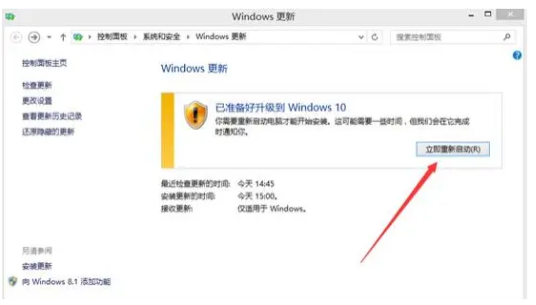
4、阅读完许可条款后点击接受即可。
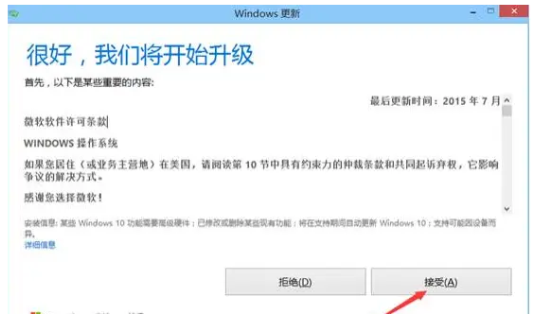
5、此时系统会弹出快速上手的界面,点击使用快速设置,根据执行操作即可完成。
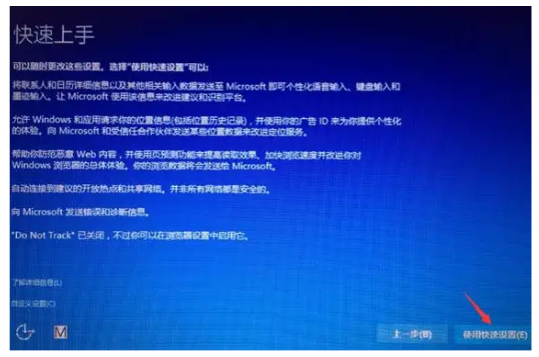
方法二:使用小白一键重装系统工具win8升级到win10
1、下载安装小白一键重装系统软件并打开,选择windows10系统。
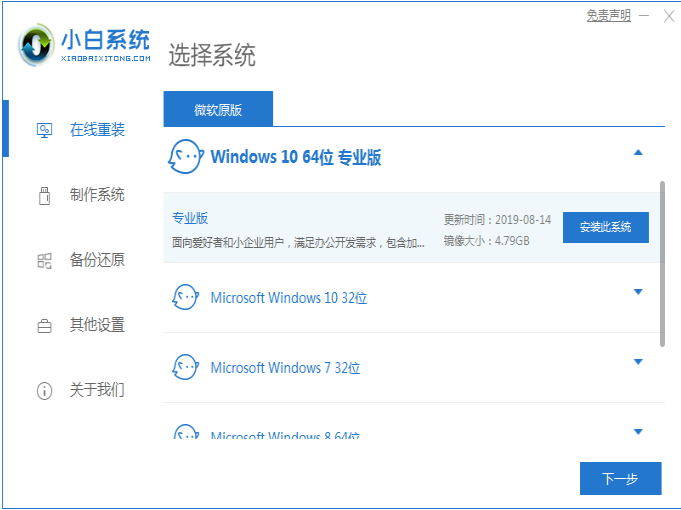
2、选择软件后系统开始下载,注意电脑不要断电断网。
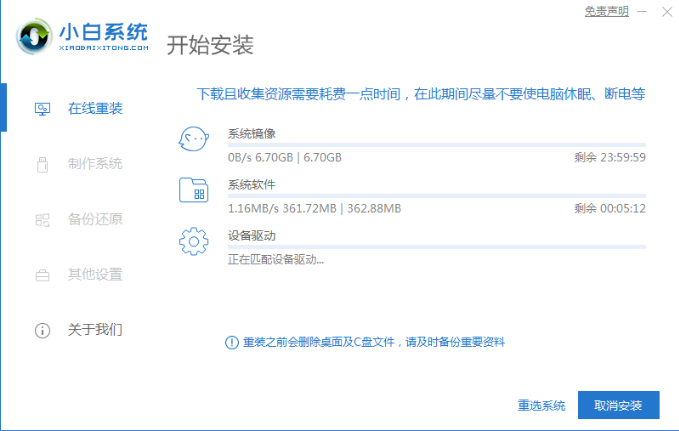
3、环境部署完毕之后点击重启电脑。

4、选择第二个选项进入PE页面。
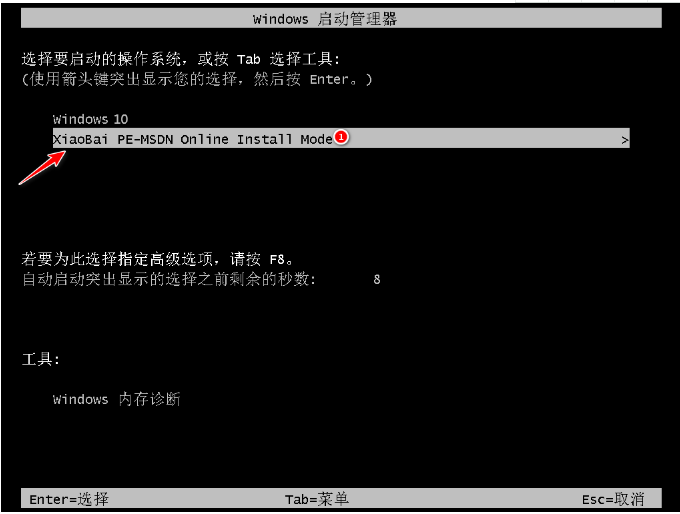
5、此时电脑正在硬盘分区,修复引导。
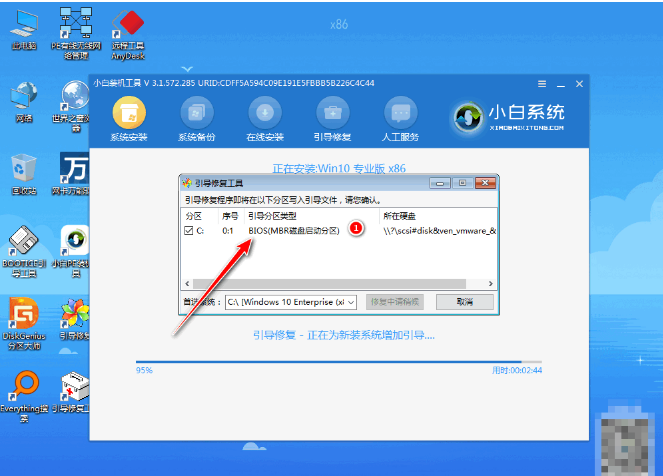
6、系统安装完成之后,再次点击重启电脑。
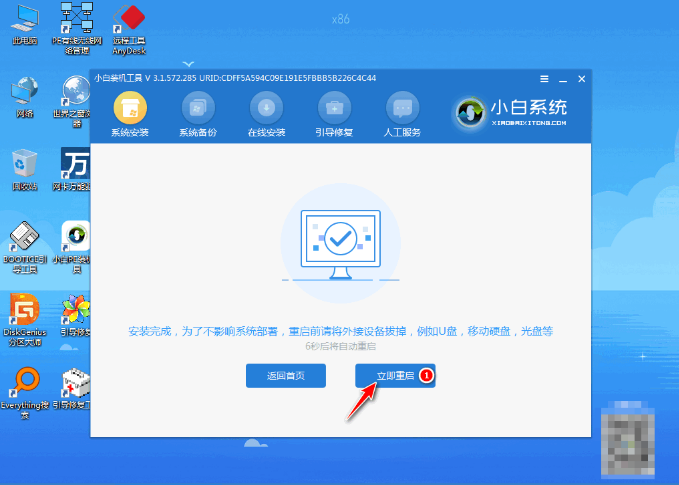
7、选择新安装好的windows10系统,进入win10系统。
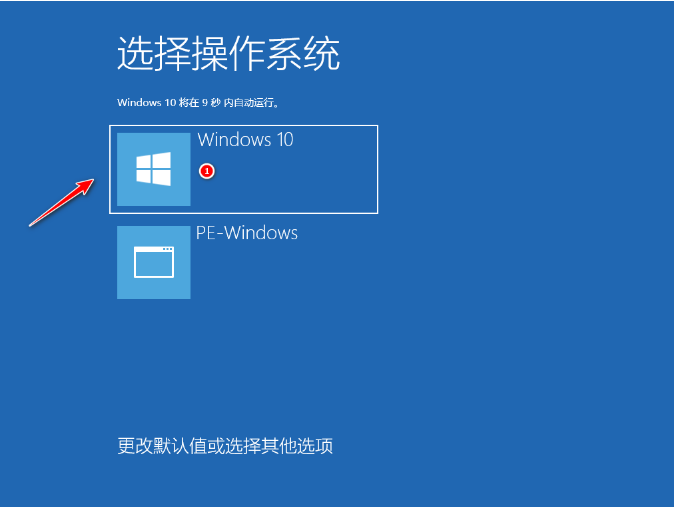
8、电脑进入windows10系统页面,windows10系统升级完成。

总结:
方法一:使用系统自带更新系统功能win8升级到win10
1、点击开始菜单,点击控制面板-系统和安全界面-windows更新,在windows更新界面中点击开始安装。
2、等待win10系统的下载过程。
3、下载完成后点击立即重新启动。
4、阅读完许可条款后点击接受。
5、点击使用快速设置,根据执行操作即可。
方法二:使用小白一键重装系统工具win8升级到win10
1、下载小白软件,选择win10系统下载。
2、环境部署完毕,重启电脑进入pe系统。
3、修复引导。
4、安装系统后再次重启,进入新系统桌面升级完成。
更多关于windows系统的使用方法或者故障解决教程,我们还可以在“小鱼系统官网”内查看。

在微软刚推出win10系统的时候,就已经开始实行win7或者win8免费升级的这么一个活动,可现在过去好多年了,现在才想要win8升级win10该怎么操作呢,下面我来跟大家说说电脑win8升级win10方法,一起往下看。
工具/原料:
系统版本:Windows8系统
品牌型号:Dell D3
软件版本:小白一键重装系统v2290
方法/步骤:
方法一:使用系统自带更新系统功能win8升级到win10
1、win8升级win10方法,首先点击桌面左下角的开始菜单,随后依次点击控制面板-系统和安全界面-windows更新,在windows更新界面中点击开始安装。

2、耐心等待win10系统的下载过程。

3、下载完成后点击立即重新启动。
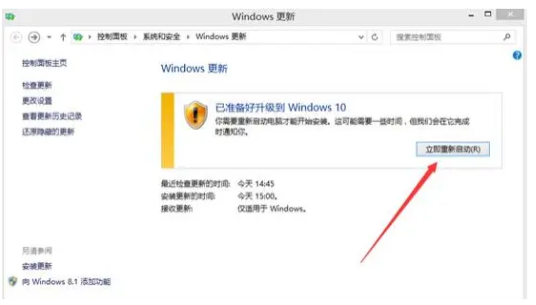
4、阅读完许可条款后点击接受即可。
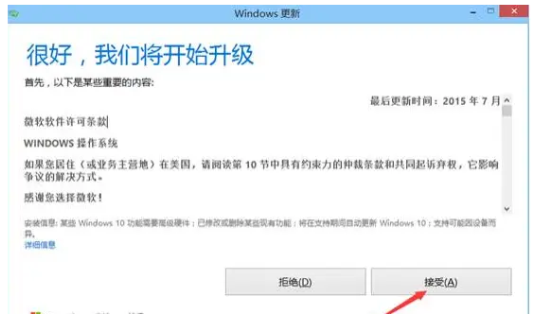
5、此时系统会弹出快速上手的界面,点击使用快速设置,根据执行操作即可完成。
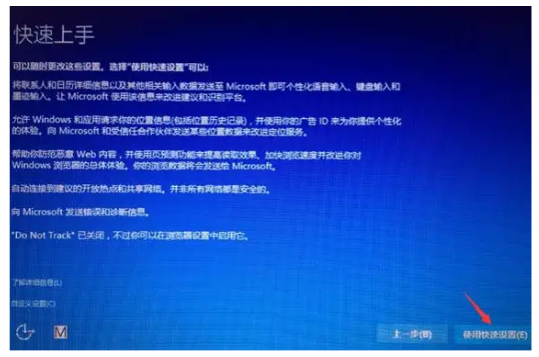
方法二:使用小白一键重装系统工具win8升级到win10
1、下载安装小白一键重装系统软件并打开,选择windows10系统。
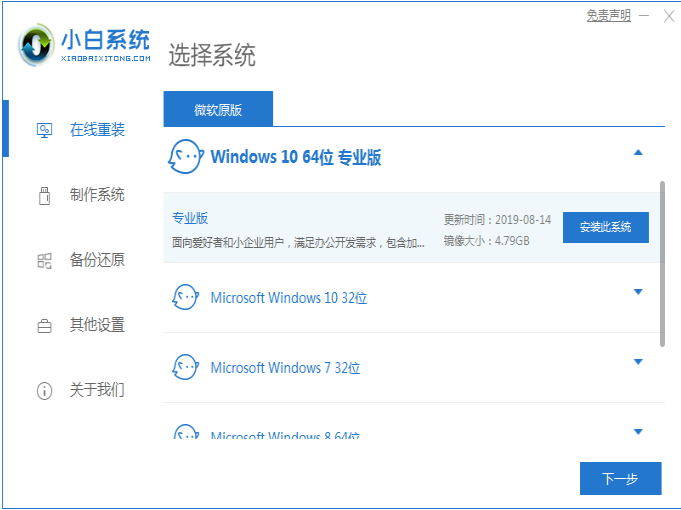
2、选择软件后系统开始下载,注意电脑不要断电断网。
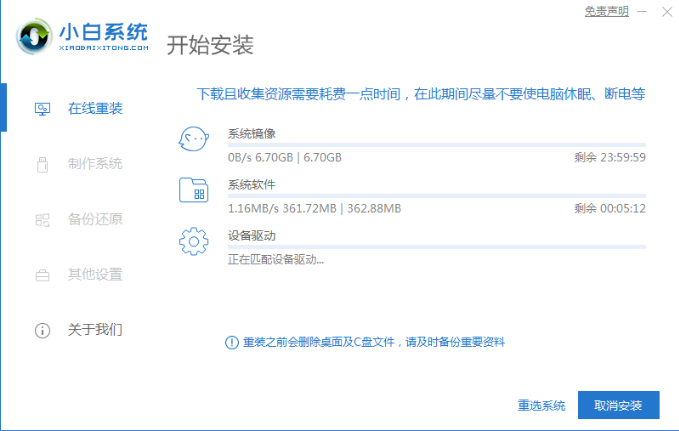
3、环境部署完毕之后点击重启电脑。

4、选择第二个选项进入PE页面。
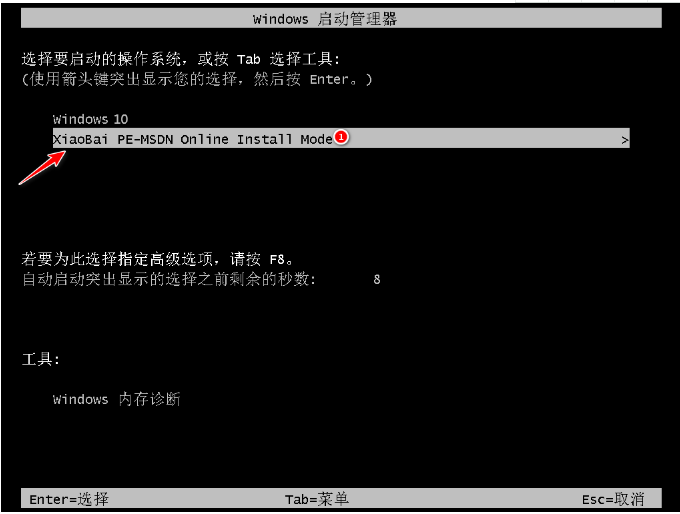
5、此时电脑正在硬盘分区,修复引导。
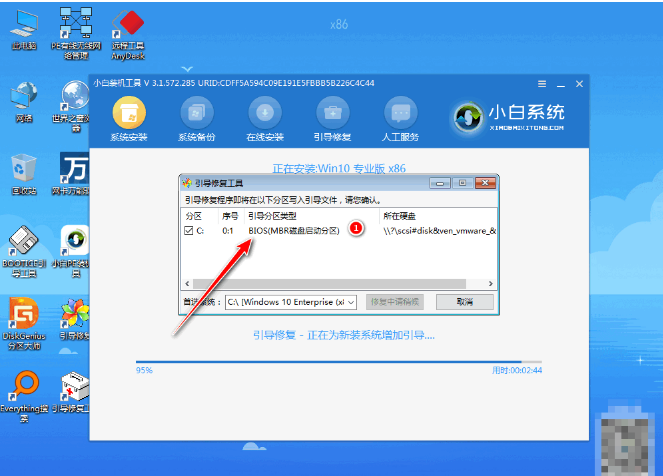
6、系统安装完成之后,再次点击重启电脑。
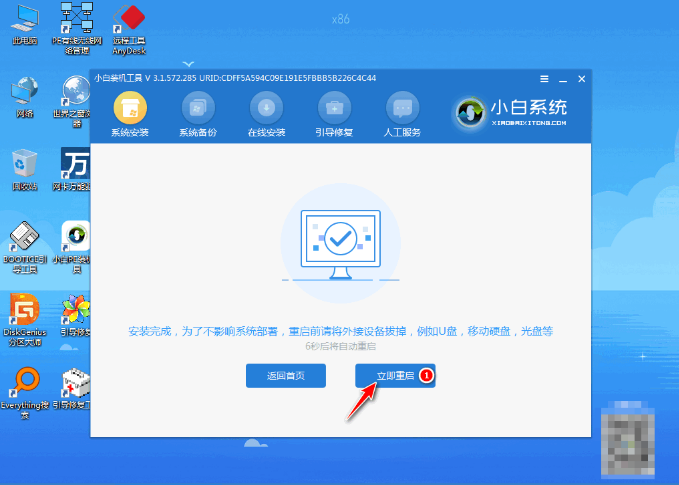
7、选择新安装好的windows10系统,进入win10系统。
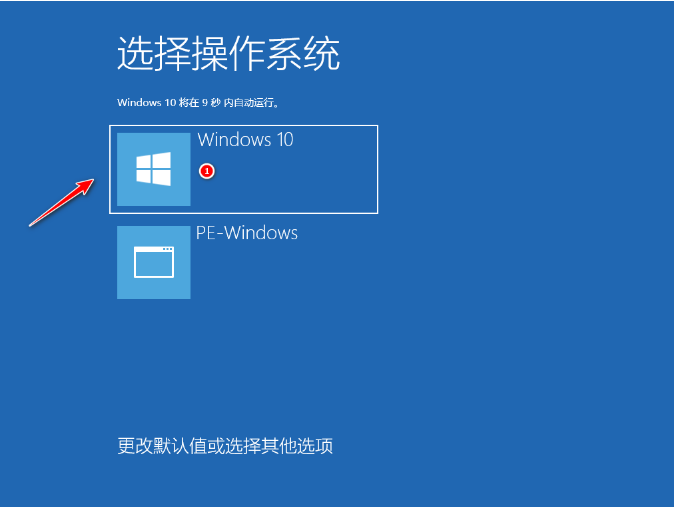
8、电脑进入windows10系统页面,windows10系统升级完成。

总结:
方法一:使用系统自带更新系统功能win8升级到win10
1、点击开始菜单,点击控制面板-系统和安全界面-windows更新,在windows更新界面中点击开始安装。
2、等待win10系统的下载过程。
3、下载完成后点击立即重新启动。
4、阅读完许可条款后点击接受。
5、点击使用快速设置,根据执行操作即可。
方法二:使用小白一键重装系统工具win8升级到win10
1、下载小白软件,选择win10系统下载。
2、环境部署完毕,重启电脑进入pe系统。
3、修复引导。
4、安装系统后再次重启,进入新系统桌面升级完成。
更多关于windows系统的使用方法或者故障解决教程,我们还可以在“小鱼系统官网”内查看。




